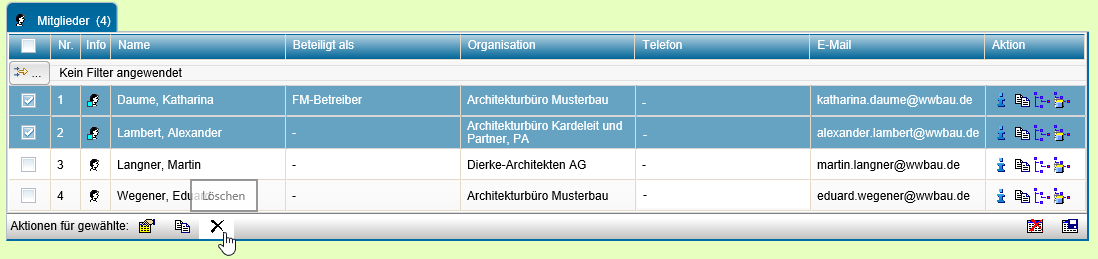Liegenschaftsmitglieder verwalten
Themen
Liste der Mitglieder ausgeben
Die Mitglieder einer Liegenschaft werden im Liegenschaftsbaum unterhalb der zugeordneten Gruppe angezeigt. Dabei können Personen in mehreren Gruppen Mitgliedschaften haben. Unabhängig einzelner Gruppenzugehörigkeiten ist jede Person mindestens in der Gruppe Alle Beteiligte enthalten.

Um sämtliche Mitglieder, die an einer Liegenschaft beteiligt sind, tabellarisch auszugeben,
wählen Sie auf der Eigenschaften-Seite
einer Liegenschaft die Aktion  .
.

Die Liste kann nach Belieben sortiert und als PDF- oder Excel-Datei ausgegeben werden. Einzelne Mitglieder können in die Zwischenablage kopiert, aufgeblättert oder deren Eigenschaften-Seite direkt aufgerufen werden.
Mitglieder hinzufügen
Kopieren Sie im Organisationenbaum die als
Mitglieder aufzunehmenden Personen durch Klicken auf das  -Symbol in der Aktionsleiste in die Zwischenablage.
-Symbol in der Aktionsleiste in die Zwischenablage.
Wechseln Sie in die Liegenschaftsstruktur
durch Klicken auf das  -Symbol in der Menüleiste und
wählen Sie die Gruppe aus, in die die Personen als Mitglieder eingefügt werden sollen.
-Symbol in der Menüleiste und
wählen Sie die Gruppe aus, in die die Personen als Mitglieder eingefügt werden sollen.

Klicken Sie auf das  -Symbol in
der Aktionsleiste. Die Personen, die Sie zuvor in die Zwischenablage kopiert haben, werden angezeigt.
-Symbol in
der Aktionsleiste. Die Personen, die Sie zuvor in die Zwischenablage kopiert haben, werden angezeigt.
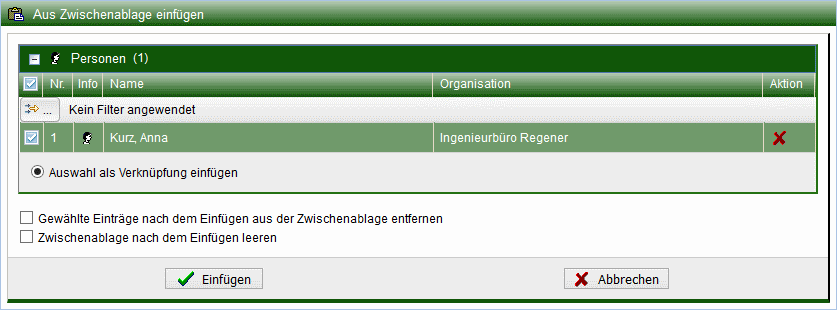
Markieren Sie die Box  ,
wenn Sie den Inhalt der Zwischenablage nach der Aktion entfernen möchten. Klicken Sie auf Einfügen, um den Vorgang abzuschließen.
,
wenn Sie den Inhalt der Zwischenablage nach der Aktion entfernen möchten. Klicken Sie auf Einfügen, um den Vorgang abzuschließen.
Alternativ zum Einfügen der Personen kann auch eine ganze Organisation in die Zwischenablage eingefügt und ihre Mitglieder anschließend hinzugefügt werden. Lesen Sie bitte dazu die Beschreibung für den Vorgang Anlegen einer Gruppe durch Kopieren einer Organisation.
Eigenschaften von Mitgliedern
Um die Eigenschaften-Seite eines Mitglieds anzuzeigen, markieren Sie dieses im Gruppenbaum.

Zusätzlich zu den Standard-Aktionen stehen für Mitglieder folgende Aktionen zur Verfügung:
 |
Setzt das Mitglied auf den Status ehemalig oder hebt diesen auf. |
 |
Listet sämtliche Gruppen auf, an denen das Mitglied beteiligt ist. |
 |
Zeigt alle offenen Termine des Mitglieds an. |
 |
Zeigt alle offenen Aufgaben des Mitglieds an. |
 |
Zeigt alle Objekte an, mit denen das Mitglied verknüpft ist. |
 |
Ändern der Kommunikationsdaten des Mitglieds. |
 |
Erstellt eine Visitenkarte (vcf-Datei). |
 |
Setzt die Rollen für das Mitglied. |
Um die Eigenschaften zu ändern, drücken Sie in der Aktionenleiste die Aktion  .
.

Hier können Sie die grundlegenden Eigenschaften des Mitglieds ändern. Name, Kommunikationsdaten und Adresse werden von der Person, zu der die Mitgliedschaft gehört, übernommen.
Im Feld Stellvertreter kann eine Person der gleichen Organisation gewählt werden, die z.B. im Falle eines Urlaubs die Aufgaben der Person übernehmen soll. Setzen Sie dazu die Option Stellvertreter aktiv.
Wenn Sie ein Mitglied als Schlüsselperson setzen, wird dieses auf der Eigenschaften-Seite der Liegenschaft und dem zugehörigen Übersichtsblatt angezeigt, um auf die besondere Stellung hinzuweisen. Geben Sie dazu ebenfalls das zusätzliche Attribut Kompetenz an, um die Art der Kompetenz (z.B. Objektbetreuer) zu beschreiben. Diese Option können nur Mitglieder der Rolle Liegenschaftsmanager oder Bestandsmanager setzen.

E-Mail-Adresse von Mitgliedern ändern
Falls ein Mitglied innerhalb einer Liegenschaft unter einer abweichenden E-Mail-Adresse zu erreichen sein soll, geben Sie diese bei den Kommunikationsdaten an.
Klicken die dazu auf das Icon  in
der Eigenschaften-Seite des Mitglieds.
in
der Eigenschaften-Seite des Mitglieds.

Durch Setzen des Hakens wird die liegenschaftsbezogene E-Mail-Adresse aktiviert. Tragen Sie anschließend noch die gewünschte E-Mail Adresse im Feld E-Mail [Liegenschaft] ein, und bestätigen Sie Ihre Eingabe mit ändern.
Falls Abonnements für die alte E-Mail-Adresse in der Liegenschaft bestehen, können Sie diese anschließend anpassen.

Mitglieder auf ehemalig setzen
Wenn eine Mitgliedschaft einer Person in einer Liegenschaft beendet wurde, kann sie auf den Status ehemalig gesetzt werden.
Wählen Sie dazu das entsprechende Mitglied im Liegenschaftsbaum aus und drücken Sie in
der Symbolleiste das Symbol  .
.
Ein Dialog wird geöffnet, in dem Sie die Wahl haben, das Mitglied auf ehemalig zu setzen, oder gleichzeitig durch ein anderes Mitglied zu ersetzen.
Wenn Sie ersetzen wählen, werden in allen Gruppen des zu ersetzenden Mitglieds Mitgliedschaften definiert. Ebenfalls ist das neue Mitglied in allen Verteilern und anderen Liegenschaftsvorlagen für das alte Mitglied eingesetzt. Das neue Mitglied übernimmt die Termine und Aufgaben des alten Mitgliedes.
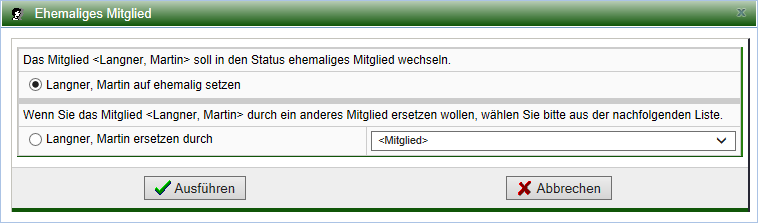
Durch Drücken von  in der
Symbolleiste des deaktivierten Mitglieds können Sie dieses wieder aktivieren.
in der
Symbolleiste des deaktivierten Mitglieds können Sie dieses wieder aktivieren.
Rollen für Mitglieder setzen
Mitglieder haben in Liegenschaften bestimmte Rollen, die mit definierten Rechten gekoppelt sind. Standardmäßig erhalten Mitglieder die Rolle Bearbeiter und können damit beispielsweise Dokumente auf den PlanTeam-SPACE hochladen oder herunterladen. Weitere Informationen zu den Rollen erhalten Sie auf der Seite Rollen verwalten.
Das Setzen von Rollen ist nur dem Liegenschaftsmanager und dem Bestandsmanager möglich.
Um Rollen für ein Mitglied festzulegen öffnen Sie durch Markieren im Liegenschaftsbaum die
Eigenschaften-Seite des Mitglieds. Wählen Sie nun das Icon  neben dem Feld Rollen.
neben dem Feld Rollen.

Nun wird ein Dialog zum Setzen der Rollen für das Mitglied geöffnet. Setzen Sie für jede
gewünschte Rolle einen Haken. Weitere Informationen über die Rolle erhalten Sie über das Icon  in der entsprechenden Zeile.
in der entsprechenden Zeile.
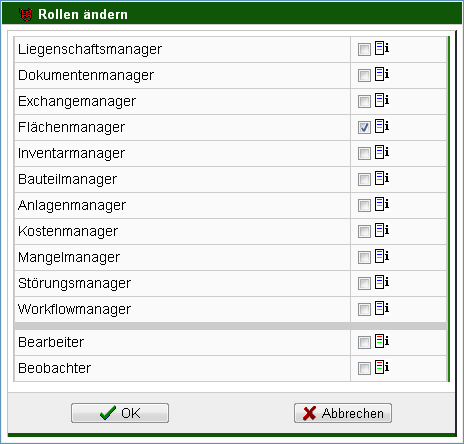
Schließen Sie Ihre Einstellungen durch Drücken von OK ab. Dem Mitglied stehen nun die gewählten Rollen nach dem nächsten Anmelden zur Verfügung.

Mitglieder löschen
Über das Icon  lässt sich die
Mitgliedschaft einer Person in einer Liegenschaft löschen. Dabei können Sie wählen, ob nur die
aktuell angezeigte Mitgliedschaft in ihrer Gruppe oder alle Mitgliedschaften in allen Gruppen
entfernt werden sollen. Beim Löschen der Mitgliedschaft in der Gruppe Alle Beteiligte
werden ebenfalls vorhandene Mitgliedschaften derselben Person in weiteren Gruppen gelöscht.
lässt sich die
Mitgliedschaft einer Person in einer Liegenschaft löschen. Dabei können Sie wählen, ob nur die
aktuell angezeigte Mitgliedschaft in ihrer Gruppe oder alle Mitgliedschaften in allen Gruppen
entfernt werden sollen. Beim Löschen der Mitgliedschaft in der Gruppe Alle Beteiligte
werden ebenfalls vorhandene Mitgliedschaften derselben Person in weiteren Gruppen gelöscht.

Über die Eigenschaftenseite einer Gruppe haben Sie zudem die Möglichkeit mehrere Mitglieder gleichzeitig
zu löschen. Markieren Sie dazu die zu löschenden Mitglieder über die Mehrfachselektion und betätigen den
Button  .
.